使用Python制作WORD报告

作者:大邓
来源:大邓和他的Python
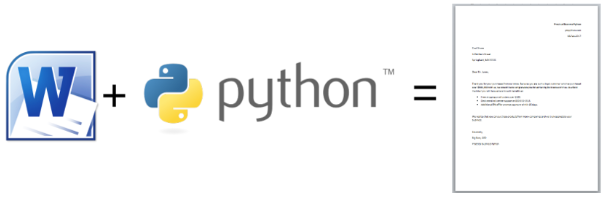
使所有这一切成为可能的包叫做
docx-mailmerge。它是一个成熟的包,可以解析MS Word docx文件,找到 合并字段 并将您需要的任何值填充给它们。该包还支持一些辅助函数,用于填充表并生成具有多个分页符的单个文件。我知道标准的Word方法是将此进程称为 mailmerge ,但本文中的这个 “mailmerge” 可以是一个有用的模板系统,可以用于更复杂的解决方案,而不仅仅是填充文档中的 名称和地址。安装
docx-mailmerge 需要依赖 lxml ,所以需要先安装lxml,再安装 docx-mailmergepip install lxml
pip install docx-mailmerge为了使docx-mailmerge正常工作,您需要创建标准Word文档,并定义适当的
合并字段 。以下示例适用于Word 2016.其他版本的Word应该类似。实际上花了我一段时间来弄清楚这个过程,但是一旦你做了几次,这很简单。启动Word并创建基本文档结构。然后将光标放在应插入 数据的位置,并选择插入 - > 域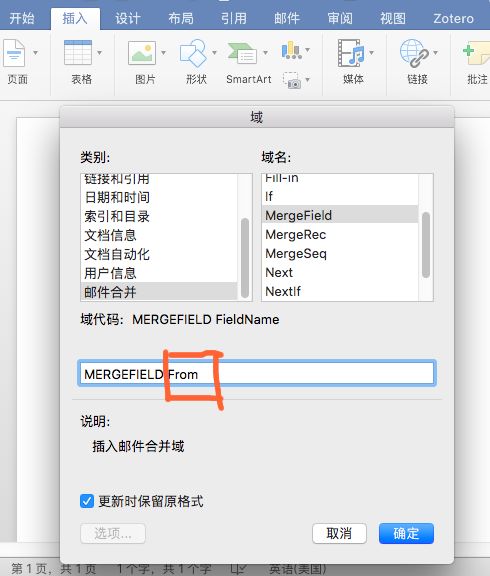
单击确定后,您应该在Word文档中看到类似这样的内容:<< From >>。您可以继续创建包含所有必填字段的文档。
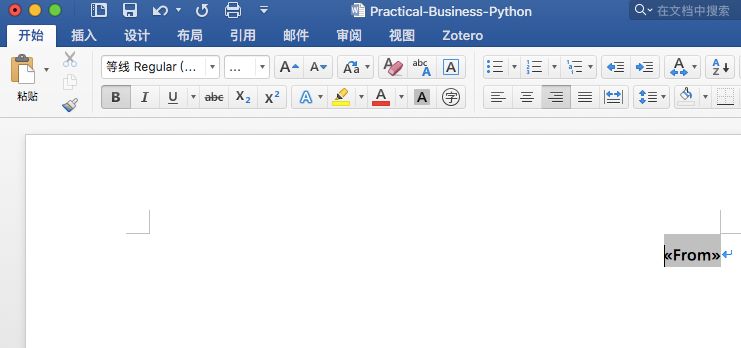
创建Word文档后,填充字段值是一项很简单的操作。
from mailmerge import MailMerge
import datetime
template = "PracticalPython.docx"我们的 PracticalPython.docx 文件可以看做是用来给大家群发新年祝福邮件模板。
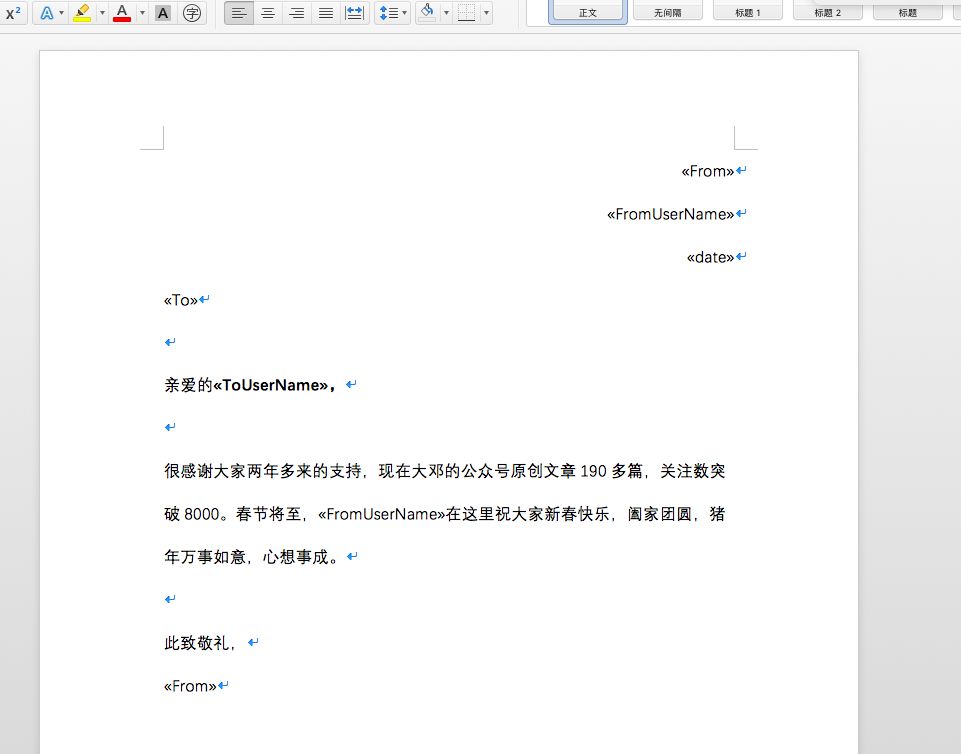
下面我们先看看docx文档中有哪些合并字段
document = MailMerge(template)
print(document.get_merge_fields()){'From', 'date', 'FromUserName', 'To', 'ToUserName'}我们发现 PracticalPython.docx 文档中有我们上图邮件模板中设计的几个 合并字段,如 From, date, FromUserName, To, ToUserName 。下面我们对这几个变量进行填充。
document.merge(
From='123456dadeng@qq.com',
FromUserName='大邓',
To = '654321guanzhuzhe@qq.com',
ToUserName='关注者的昵称',
date='{:%d-%b-%Y}'.format(datetime.date.today())
)
#输出的docx文件
document.write('output.docx')这是简单的Word文档填充效果
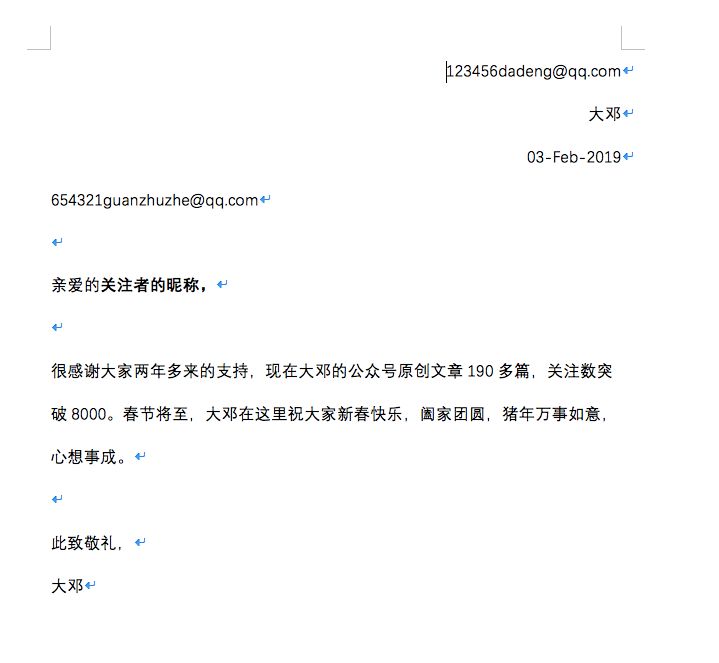
生成模板时的另一个常见需求是有效地填充值表格中的值。在我们的示例中,我们可以在包含客户购买历史的信件上附上展览。在完成模板时,我们不知道要包含多少行,并且
每个字段 的填充将会非常快。使用merge_rows可以使表格填充更容易。在本部分构建模板,请创建一个包含1行的标准Word表,并将字段插入相应的列中。无需特殊格式。它应该看起来像这样: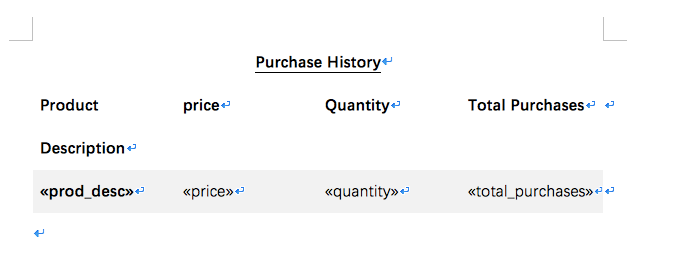
document2 = MailMerge('purchasehistory.docx')
sales_history = [{
'prod_desc': 'Red Shoes',
'price': '$10.00',
'quantity': '2500',
'total_purchases': '$25,000.00'}, {
'prod_desc': 'Green Shirt',
'price': '$20.00',
'quantity': '10000',
'total_purchases': '$200,000.00'}, {
'prod_desc': 'Purple belt',
'price': '$5.00',
'quantity': '5000',
'total_purchases': '$25,000.00'}]
document2.merge_rows('prod_desc', sales_history)
document2.write('output-table.docx')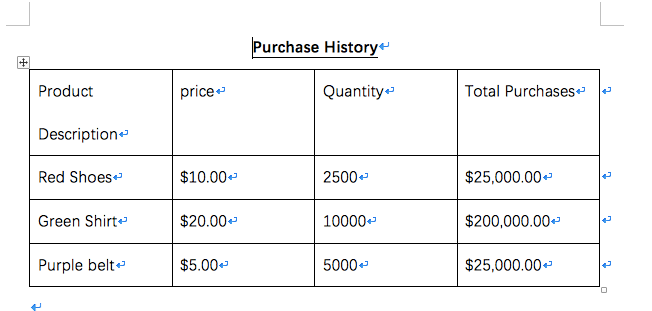
◆ ◆ ◆ ◆ ◆
长按二维码关注我们
数据森麟公众号的交流群已经建立,许多小伙伴已经加入其中,感谢大家的支持。大家可以在群里交流关于数据分析&数据挖掘的相关内容,还没有加入的小伙伴可以扫描下方管理员二维码,进群前一定要关注公众号奥,关注后让管理员帮忙拉进群,期待大家的加入。
管理员二维码:
评论
